Internetistä on tullut olennainen osa digitalisointia. Sähköpostiviestien lähettämisestä suoratoistovideoihin melkein kaikki elämän osat pyörivät tekniikan ympärillä.
Sen lisäksi voit työskennellä, keskustella ja olla vuorovaikutuksessa tien päällä kannettavan tietokoneen avulla niin kauan kuin sinulla on aktiivinen Internet -yhteys .
Wi-Fi: n saaminen minne tahansa kannettavalla tietokoneella voi kuitenkin olla ongelma, jos et tiedä miten sitä edellyttää.
Tässä viestissä korostamme, kuinka voit saada Wi-Fi: n minne tahansa kannettavan tietokoneen tuottavan ja hedelmällisen kokemuksen.
Jatka lukemista oppiaksesi lisää!
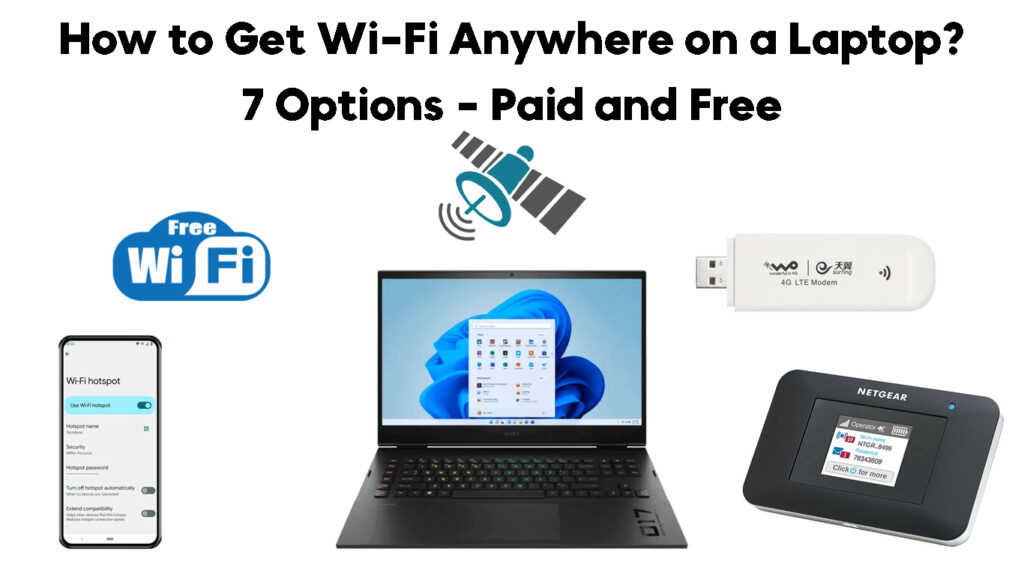
Parhaat tavat saada Wi-Fi minne kannettavaan tietokoneeseen
Mobiili-
Niin paljon kuin emme voi elää ilman Internetiä, emme vastaavasti tehdä ilman älypuhelimia ja tabletteja. Matkapuhelimista on tullut välttämättömiä teknologisia laitteita työskentelyyn, opiskeluun ja pelaamiseen. He pitävät meidät nopeudella viimeisimpien uutisten ja tapahtumien kanssa ympäri maailmaa.
Vielä vaikuttavampaa voit käyttää puhelimien tietojasi yhdistääksesi kannettavan tietokoneen Internetiin . Sinun on ostettava tietosuunnitelma vain matkapuhelinten tarjoajalta ja varmistettava, että laite tukee jakeutumista.
Puhelimen jakamisen perusteet
Useimmat älypuhelimet tukevat kiinnitystä, ominaisuus, jonka avulla voit muuntaa mobiililaitteen Wi-Fi-hotspotiksi . Voit kytkeä älypuhelimen USB -kaapelilla tai Bluetoothin kautta. Vaihtoehtoisesti voit luoda puhelimesi mobiili hotspot (eli henkilökohtainen hotspot ) ja jakaa puhelimesi matkapuhelintietosi kannettavan tietokoneen kanssa Wi-Fi: n kautta.
Android -laitteen kiinnittäminen:
- Mene asetuksiin
- Napauta verkon Internetiä
- Vaihda mobiilitiedot
- Mene hotspot -kiinnitys
- Napauta Wi-Fi-hotspot kytkeäksesi sen päälle (voit myös asettaa salasanan yhteydelle)
- Vaihtoehtoisesti kytke puhelimesi kannettavaan tietokoneeseen USB -kaapelin kautta ja vaihda USB -kytkentä
- Napsauta kannettavassa tietokoneessa Wi-Fi-kuvaketta
- Valitse puhelinverkon nimi
- Kirjoita salasana pyydettäessä
Android -puhelimen kiinnittäminen kannettavaan tietokoneeseen
Kuinka kytkeä iOS -laite:
- Napauta iOS -laitteen asetussovellusta
- Napauta henkilökohtainen hotspot
- Ota henkilökohtainen hotspot käyttöön
- Napsauta kannettavassa tietokoneessa Wi-Fi-kuvaketta
- Valitse puhelinverkon nimi
- Kirjoita salasana pyydettäessä
Henkilökohtaisen hotspotin luominen iPhonelle
Julkinen Wi-Fi
Toinen stressitön tapa saada Wi-Fi missä tahansa kannettavalle tietokoneellesi on löytää julkinen Wi-Fi-hotspot .
Julkiset Wi-Fi-yhteyspisteet ovat yleensä ilmaisia ja saatavana raskaan liikenteen paikoissa, kuten ravintoloissa, kahviloissa, ostoskeskuksissa, kirjastoissa, lentokentillä, hotelleissa ja huoltoasemilla. Jotkut kunnat tarjoavat asukkaille ilmaisen Wi-Fi: n keinona luoda kaupunginlaajuinen verkosto.
Koska Internet on tullut lähellä perustarpeita, useimmat laitokset tarjoavat ilmaisia Wi-Fi-vyöhykkeitä asiakkailleen. Jotkut saattavat vaatia ostamaan juomia tai ruokaa tai käyttämään heidän palveluitaan ennen kuin pääset ilmaiseen Wi-Fi-tietokoneeseen.
Sinun on aktivoitava vain kannettavan tietokoneen Wi-Fi löytääksesi avoimet hotspot-sivut lähelläsi.
Tässä ovat vaiheet:
- Napsauta verkon Wi-Fi-kuvaketta
- Valitse verkko, johon aiot liittyä Open Networks -luettelosta
- Napsauta Connect ( kirjautumissivu voi näkyä selaimessa)
- Kirjoita laitoksen toimittamat kirjautumistiedot
Mobiili hotspot (Pocket Wi-Fi)
Mobiilipoti- tai tasku-Wi-Fi-laite voi osoittautua hyödylliseksi, jos työsi tai opiskeluun liittyy paljon matka- tai kenttätyötä ja sinun on pysyttävä yhteydessä.
Tämä pieni kannettava laite toimii langattomana modeemina tai matkapuhelimena, joka tarjoaa välittömän Internet -yhteyden kannettavaan tietokoneeseen ja yhteensopiviin laitteisiin matkapuhelinverkon kautta. Se käyttää SIM -korttia tai saattaa tulla niputtamaan tietosuunnitelmaa.

Kun kytket sen päälle, laite vastaanottaa verkkosignaaleja matkapuhelinten tarjoajalta ennen niiden lähettämistä kytkettyihin laitteisiin luomalla henkilökohtaisen tukiaseman tai hotspotin.
Pocket Wi-Fi-dongles on helppo käyttää, eivätkä ne vaadi monimutkaisia asennusmenettelyjä. Lisäksi ne ovat luotettavia ja erittäin turvallisia, kun otetaan huomioon lyhyt kantamansa, mikä vaikeuttaa heistä hakkerointia.
Lukuun ottamatta Wi-Fi: tä kannettavalle tietokoneellesi, viimeisimmät taskun Wi-Fi-dongit voivat yhdistää jopa 15 laitetta tai jopa enemmän. On kuitenkin parasta rajoittaa kytkettyjä laitteitasi, koska mobiililaitteet yleensä jakavat yhteydenopeudet. Liian monet laitteet saattavat hidastaa siirronopeuksiasi .

Tässä on vaiheet yhdistääksesi kannettavan tietokoneen taskussa Wi-Fi:
- Pidä taskusi painettuna wi-fis-virtapainiketta kytkeäksesi sen päälle
- Selaa päävalikon näyttöä löytääksesi SSID (verkon nimi) ja salasanan
- Napsauta kannettavassa tietokoneessa Wi-Fi-kuvaketta
- Valitse taskun Wi-Fi-taskun SSID
- Kirjoita salasana, kun sitä pyydetään muodostamaan
MIFI Kannettava reititin vs. henkilökohtainen hotspot
USB -modeemit
USB-modeemit ovat nopeasti vanhentuneita, mutta ne voivat silti tehokkaasti saada Wi-Fi: n kannettavaan tietokoneeseen.
Nämä pienet laitteet toimivat kuin tasku Wi-Fi-reitittimet tai mobiililaitteet. Ainoa ero on, että ne eivät voi yhdistää useita laitteita samanaikaisesti.

Ne toimivat SIM -kortin avulla ja vastaanottavat Internet -signaaleja matkapuhelimelta, kuten matkapuhelimelta. Ne ovat kuitenkin tehokkaampia kuin puhelimet, koska niiden ainoa toiminto on Internet -yhteys.
HEES Kuinka yhdistää USB -modeemi kannettavaan tietokoneeseen Internet -yhteyden suhteen:
- Kytke kannettava tietokone
- Aseta SIM -kortti, jolla on datasuunnitelma modeemiin
- Aseta modeemi tyhjään USB -paikkaan tietokoneellesi
- Anna modeemin itse asentaa toimitettu ohjelmisto (USB-modeemit ovat plug-n-play)
- Käynnistä asennettu modeemikoje/käyttöliittymä
- Napsauta Connect
Hotspot -tietokantasovellukset
Totta puhuen. Julkisten Wi-Fi-yhteyspisteiden löytäminen saattaa olla haastavaa, jos et tiedä mistä aloittaa haku. Jopa Wi-Fi-hotspotin löytämisen jälkeen sinulla voi olla vaikeuksia salasanan luomisessa.
Täällä hotspot-tietokantasovellukset, kuten Wi-Fi Finder, Wi-Fi-kartta ja Wiman , tulevat peliin.

Nämä älypuhelinsovellukset tarjoavat luettelon lähelläsi olevista ilmaisista Wi-Fi-yhteyspisteistä. Jotkut sovellukset paljastavat myös kirjautumistiedot vaadittavien yhteyspisteiden Wi-Fi-salasanat.
Kuinka käyttää Wi-Fi-karttaa
Satelliitti Internet
Satelliitti -Internet voi olla todellinen juttu , jos asut syrjäisellä alueella tai aiot matkustaa maassa.
StarLinkin kaltaiset yritykset tarjoavat Internet -yhteyden vajaakuntoisiin maaseutualueisiin varmistaen, että pysyt yhteydessä maan syrjäisimmissä osissa. Saatat kuitenkin joutua ostamaan tai palkkaamaan satelliittivarusteita Wi-Fi-yhteyden luomiseksi kannettavalle tietokoneellesi ja muille yhteensopiville laitteille.
StarLink Satellite Internet
Valitettavasti useimmat ihmiset eivät suosittele satelliitti -Internetiä, koska se on alttiita viiveisiin ja katkoksiin äärimmäisissä sääolosuhteissa.
Internetti jakaminen
Jos vaihtoehdot loppuu, harkitse naapureiltasi apua. Selitä vain tilanne ja katso miten se menee. Jos sinulla on hyvät suhteet heihin, he ovat enemmän kuin halukkaita auttamaan sinua Wi-Fi-salasanassa. Jotkut saattavat jopa tarjota antaa sinulle hotspot -laitteet tai jakaa heidän verkkoyhteytensä.
Johtopäätös
Matkustatko maassa tai työmatkalla töihin, sinun ei tarvitse takertua, jos haluat lähettää kiireellisen sähköpostin verkossa tai lähettää raportti pomollesi. Käytä näitä loistavia vinkkejä saadaksesi Wi-Fi: n minne kannettavaan tietokoneeseen ja pysy yhteydessä minne tahansa matkasi vievät.
